विंडोज 10 में लॉगिन स्क्रीन कैसे बदलें और डार्क मोड कैसे प्राप्त करें
अनेक वस्तुओं का संग्रह / / February 12, 2022
दूसरे दिन मैं पीसी वर्ल्ड पर एक लेख पढ़ रहा था और लेखक ने उल्लेख किया कि यदि केवल विंडोज 8 इतना बुरा नहीं था, विंडोज 10 इतना अच्छा नहीं होगा. मैं इस बिंदु पर उनके साथ वास्तव में सहमत हूं। विंडोज 8 मुख्य रूप से टैबलेट उपयोगकर्ताओं पर केंद्रित है और अगर आप डेस्कटॉप या लैपटॉप पर काम कर रहे थे, तो संभावना है कि आप विंडोज 7 की स्मूदनेस को मिस कर रहे होंगे। ले लो लापता प्रारंभ मेनू उदाहरण के तौर पर, यह कई विंडोज़ उपयोगकर्ताओं के लिए पूर्ण तबाही थी, जिन्होंने कंप्यूटर के साथ बातचीत करने के लिए माउस का उपयोग किया था।

विंडोज 10 कई मायनों में विंडोज 8 की तुलना में बहुत बेहतर है, लेकिन हम उपयोगकर्ता हमेशा अधिक चाहते हैं! डेवलपर्स ने विंडोज 10 वॉलपेपर के साथ ठोस रंग की नीरस लॉगिन स्क्रीन को बदल दिया है, लेकिन छवि हार्ड-कोडेड है और बदला नहीं जा सकता वॉलपेपर और लॉक स्क्रीन जितनी आसानी से। हालांकि, एक मौका दिया गया है, मुझे यकीन है कि आप इसे बदलना चाहेंगे और इसे अपनी पसंद के अनुसार अनुकूलित करेंगे। कौन एक ही चीज़ को बार-बार देखना चाहता है, है ना?
तो आज, हम देखेंगे कि विंडोज 10 पर डिफ़ॉल्ट लॉगिन स्क्रीन पृष्ठभूमि को कैसे बदला जाए। इसके अलावा, हम विंडोज मॉडर्न मेनू में सफेद रंग को काले रंग में बदलने के तरीके पर भी एक तरकीब तलाशेंगे। यह न केवल उत्तम दर्जे का दिखता है, बल्कि पोर्टेबल उपकरणों पर बैटरी बचाने में मदद करता है।
विंडो 10 लॉगिन स्क्रीन पृष्ठभूमि बदलना
आदर्श रूप से चाल के लिए विंडोज सिस्टम फाइलों और रजिस्ट्री संपादन को संपादित करने की आवश्यकता होगी। लेकिन विंडोज 10 लॉगिन बैकग्राउंड चेंजर कुछ ही क्लिक के साथ कार्यों को स्वचालित करता है। एक बार जब आप इसे डाउनलोड और इंस्टॉल कर लेते हैं, तो यह आपको कुछ त्रुटियां दे सकता है, लेकिन आप उन्हें अनदेखा कर सकते हैं।
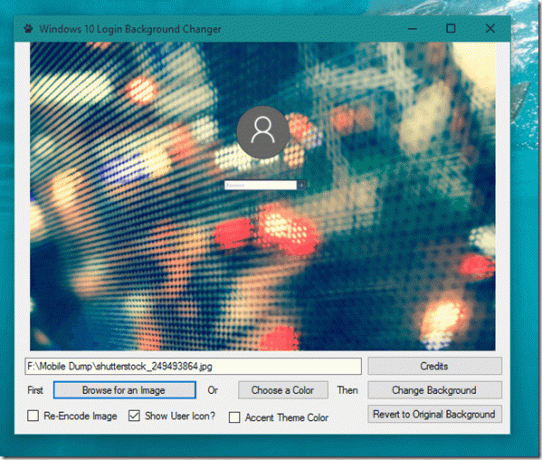
अंत में, बटन पर क्लिक करें एक छवि के लिए ब्राउज़ करें और बटन C. पर क्लिक करेंलटका पृष्ठभूमि. यदि आप एक ठोस रंग चाहते हैं जैसे कि हमारे पास विंडोज 8 में है, तो उसके लिए भी एक विकल्प है।
विंडोज 10 डार्क मोड प्राप्त करना
Microsoft ने आधिकारिक तौर पर एक डार्क मोड की घोषणा नहीं की है, और यह एक ऐसी ट्रिक है जिसने बहुत अच्छा काम किया है। इसके लिए आपको व्यवस्थापक अधिकारों की आवश्यकता होगी, क्योंकि इसमें रजिस्ट्री फ़ाइलों को संपादित करना शामिल है। तो आगे बढ़ो और खोलो प्रारंभ मेनू से रजिस्ट्री संपादक. लेफ्ट-साइडबार पर निम्न फ़ोल्डर में नेविगेट करें: HKEY_CURRENT_USER > सॉफ़्टवेयर > Microsoft > Windows > CurrentVersion > थीम > वैयक्तिकृत करें। फ़ोल्डर निम्न स्क्रीनशॉट के समान दिखाई देगा।
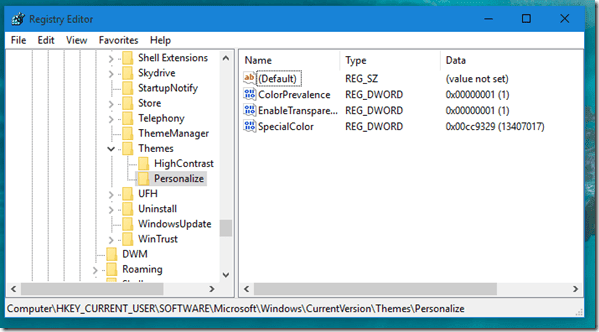
दाएँ साइडबार पर खाली जगह पर राइट-क्लिक करें और एक नया DWORD (32-बिट) मान डालें। आपको नाम के साथ एक नया मान दिखाई देगा नया मान #1.
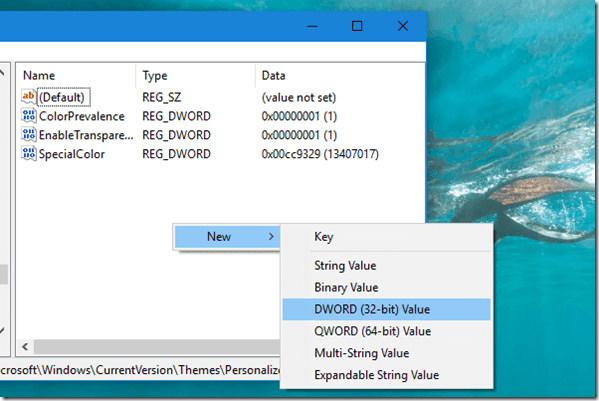
अंत में, DWORD का नाम बदलें ऐप्सलाइटथीम का उपयोग करें और इसे डिफ़ॉल्ट मान यानी शून्य (0) पर छोड़ दें। इसका मतलब यह होगा कि कोई भी विंडोज मॉडर्न ऐप लाइट थीम का इस्तेमाल नहीं करेगा।

एक बार सब कुछ ठीक हो जाने के बाद, लॉग आउट करें और जादू देखने के लिए विंडोज 10 में वापस लॉग इन करें। लगभग सभी आधुनिक ऐप्स और सेटिंग्स विंडो में डार्क बैकग्राउंड होगा। यहां ध्यान देने वाली बात यह है कि यह सभी ऐप्स पर काम नहीं कर सकता है और कभी-कभी आपको इसके साथ काम करने में मुश्किल हो सकती है बंद करे तथा छोटा करना बटन शीर्षक पट्टी पर.

सभी चीजें विंडोज: हमसे जुड़ें हमारे सभी विंडोज लेखों को पकड़ने के लिए यहां, नवीनतम वाले ज्यादातर विंडोज 10 के लिए समर्पित हैं।
निष्कर्ष
विंडोज 10 लॉगिन स्क्रीन बदलना मजेदार था और टूल के लिए धन्यवाद, यह भी आसान था। हो सकता है कि डार्क मोड सभी एप्लिकेशन पर काम न करे और हो सकता है कि आप टाइटल बार पर क्लोज और मिनिमम बटन को स्पॉट न कर पाएं। लेकिन मुझे यकीन है कि आपके विंडोज को मिलने वाले क्लासी लुक की तुलना में वे कोई मायने नहीं रखेंगे। तो इन ट्रिक्स को आजमाएं और हमें बताएं कि यह कैसा रहा।
अंतिम बार 02 फरवरी, 2022 को अपडेट किया गया
उपरोक्त लेख में सहबद्ध लिंक हो सकते हैं जो गाइडिंग टेक का समर्थन करने में मदद करते हैं। हालांकि, यह हमारी संपादकीय अखंडता को प्रभावित नहीं करता है। सामग्री निष्पक्ष और प्रामाणिक रहती है।


